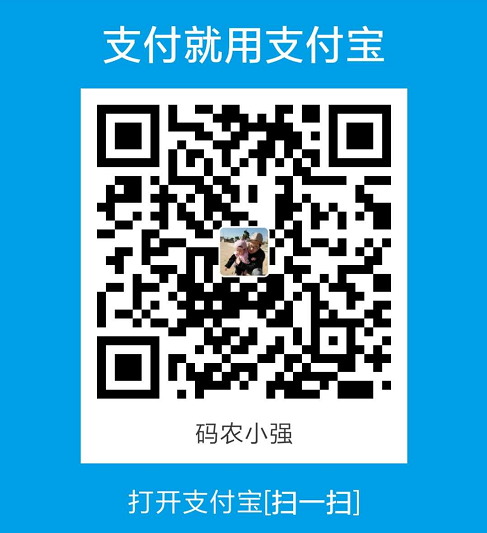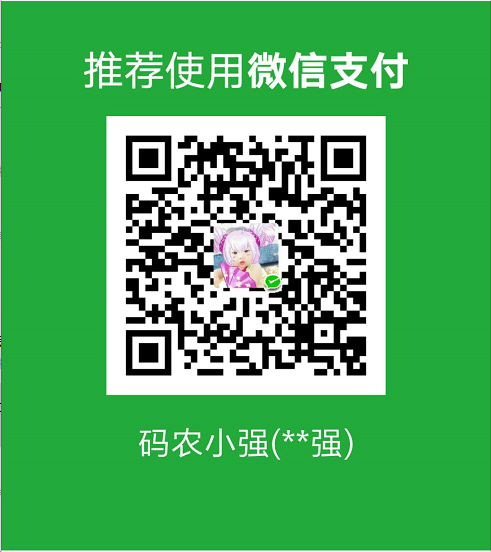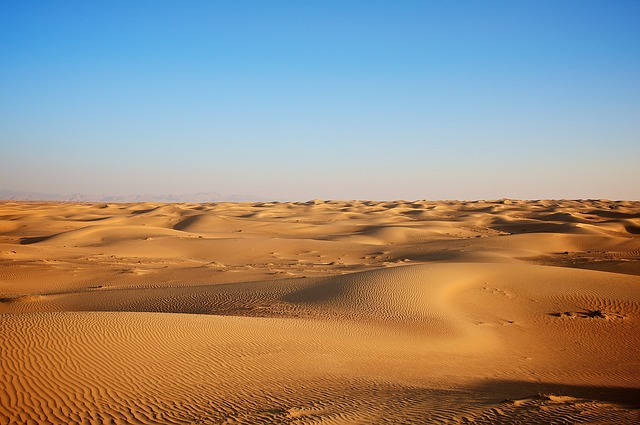上一篇的补充
简书地址
推荐:https://www.jianshu.com/p/2f8b0f0aca93
本篇:比较好用的几款日常软件
推荐来源:10个macOS免费小工具,能帮你省下一大笔钱
1. iShot
截图软件,本人一直用的是非专业版的Xnip,日常截图也基本够用,也能滚屏截图,但是没有延时截图的功能,主要是不是免费的。
替代品iShot我反而觉得更胜一筹。
还支持录屏,重点是录屏还可以直接转成gif,方便至极。
2. 翻译工具Bob
除了能选中文字,粘贴文字进行翻译,还可以截图翻译,通过 OCR 识别文字,Bob 可以直接截图翻译,这样突破了文字限制,可以直接翻译图片或者视频中某个画面内容,即便你不需要翻译的时候,也可以将其作为一个 OCR 识别工具使用,直接复制识别后的内容,实测识别准确率很可观。
3. NTFS 读写工具:Paragon NTFS / Tuxera NTFS(100+元)—— NTFS Tool(免费)
我想很多刚刚接触 macOS 都会遇到这个麻烦——NTFS 格式硬盘无法读取,此前通过搜索引擎了解到用户量比较大的是 Paragon NTFS 和 Tuxera NTFS 这两款工具,由于代理方不一样,售价也不统一,但也基本都在 100 元以上,出于软件包大小以及 UI 风格,我最终购买了 Paragon NTFS,使用到现在倒也没遇到什么不如意。

在准备这篇文章,又重新了解了一下,新出现了不少价格更低甚至免费的 NTFS 读写工具,其它付费的我就不说了,NTFS Tool 这款免费开源的工具倒是值得推荐。安装完成后,直接在 Finder 中对硬盘中文件进行读写操作。不过 NTFS Tool 对于系统盘的识别上似乎有些不一样,使用上倒也没什么问题。

基本 macOS 上所有的 NTFS 读写工具只是能让系统正常读写 NTFS 格式硬盘,其它所有的文件操作还是在 Finder 中完成,不过这类工具倒是也可以作为外接硬盘的管理作用。
无论是用的哪一款工具,只要能够实现想要的目的,那就够了,NTFS Tool 可能不是最好用的,但作为免费开源工具,这样却也是足够了。
4. ffmpeg
视频格式转换、视频转 gif、视频压缩等视频操作的命令行工具。基本现在播放器的软件都使用了该仓库的代码。我平常主要用它压缩视频,例如介绍 utools 章节的视频,原视频 23M,然后通过它压缩 8M,方便快捷。缺点是命令行复杂,需要好好调教,我本人用的较少。
- 主页地址:github.com/FFmpeg/FFmp…
- 下载:
brew install ffmpeg
关于ffmpeg我们公司搞过一个音视频的项目,有更加细致的传送门经验总结。